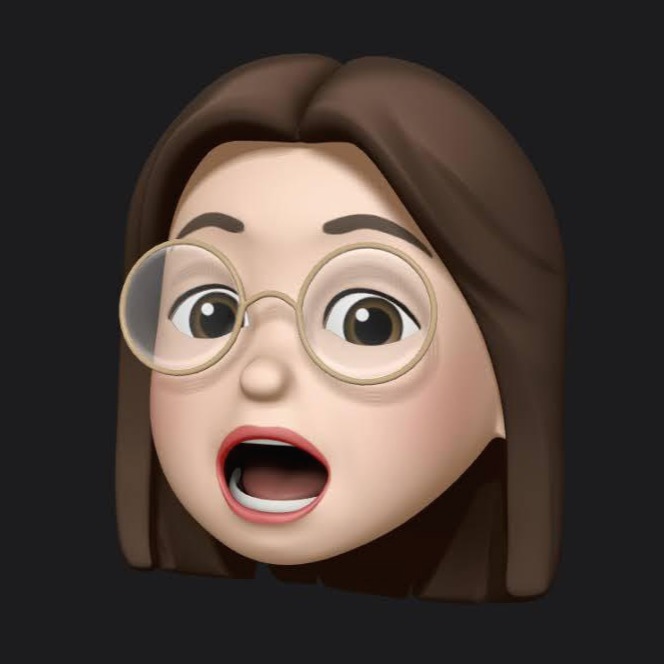| 일 | 월 | 화 | 수 | 목 | 금 | 토 |
|---|---|---|---|---|---|---|
| 1 | 2 | 3 | 4 | 5 | ||
| 6 | 7 | 8 | 9 | 10 | 11 | 12 |
| 13 | 14 | 15 | 16 | 17 | 18 | 19 |
| 20 | 21 | 22 | 23 | 24 | 25 | 26 |
| 27 | 28 | 29 | 30 |
- 디자인패턴
- initalizer
- optional
- Terminal
- delegate
- initializer
- struct
- url
- Xcode
- Class
- extension
- instance
- Protocol
- Git
- IOS
- Swift
- UIKit
- interpace
- 이니셜라이저
- tuist
- Method
- 스위프트
- 코딩테스트
- Unicode
- String
- enum
- type
- Foundation
- property
- init
- Today
- Total
아리의 iOS 탐구생활
[iTerm2/macOS] 이쁘고 보기도 좋은 터미널로 꾸며보기 본문
새로 이사온 집에 배관이 터져 물난리가 났었다.
(폭포가 천장에서.........)
기존에 사용하던 맥북이 침수되는 바람에 새 맥북을 다시 구매하게 되었다.
아... 근데... 기존에 꾸며두었던 터미널 설정을 다시해야하는데, 어떻게 하는지 까먹었다.
이게 3번째 구글링인데, 매번 찾아서 설정하기 귀찮아졌다.
후... 그래서 미래의 혹시 모를 사고가 났을 경우를 대비해서 적어본다.

iTerm2를 설치하고 난 후 아래부터 차분히 실행에 옮겨보자.

# HomeBrew 설치하기
Homebrew
The Missing Package Manager for macOS (or Linux).
brew.sh
아래 명령어를 터미널에 입력하면 Homebrew 설치를 시작한다.
/bin/bash -c "$(curl -fsSL https://raw.githubusercontent.com/Homebrew/install/HEAD/install.sh)"
# Oh my zsh 설치하기
Oh My Zsh - a delightful & open source framework for Zsh
Oh My Zsh is a delightful, open source, community-driven framework for managing your Zsh configuration. It comes bundled with several helpful functions, helpers, plugins, themes, and a few things that make you shout... OH MY ZSH!
ohmyz.sh
아래 명령어를 터미널에 붙여넣기 하자.
sh -c "$(curl -fsSL https://raw.githubusercontent.com/robbyrussell/oh-my-zsh/master/tools/install.sh)"
# 테마 적용하기
GitHub - romkatv/powerlevel10k: A Zsh theme
A Zsh theme. Contribute to romkatv/powerlevel10k development by creating an account on GitHub.
github.com
아래 명령어를 통해 테마를 다운로드 받는다.
git clone https://github.com/romkatv/powerlevel10k.git $ZSH/themes/powerlevel10k
.zshrc 파일을 열어 테마를 아래 사진과 같이 수정해준다.
open ~/.zshrc# Set name of the theme to load --- if set to "random", it will
# load a random theme each time oh-my-zsh is loaded, in which case,
# to know which specific one was loaded, run: echo $RANDOM_THEME
# See https://github.com/ohmyzsh/ohmyzsh/wiki/Themes
ZSH_THEME="powerlevel10k/powerlevel10k"
이후 아래 명령어를 통해 초기 설정창을 통해 설정을 시작해보자.
source ~/.zshrc
모두 설정해주면 아래와 같은 모양으로 설정이 된다.

만약 이후에 설정을 수정하고 싶다면 아래와 같은 명령어를 입력해주면 다시 설정창을 실행할 수 있다.
p10k configure
# 디테일한 스타일 변경하기
설정창으로 진입한다.

## 상태바 설정하기

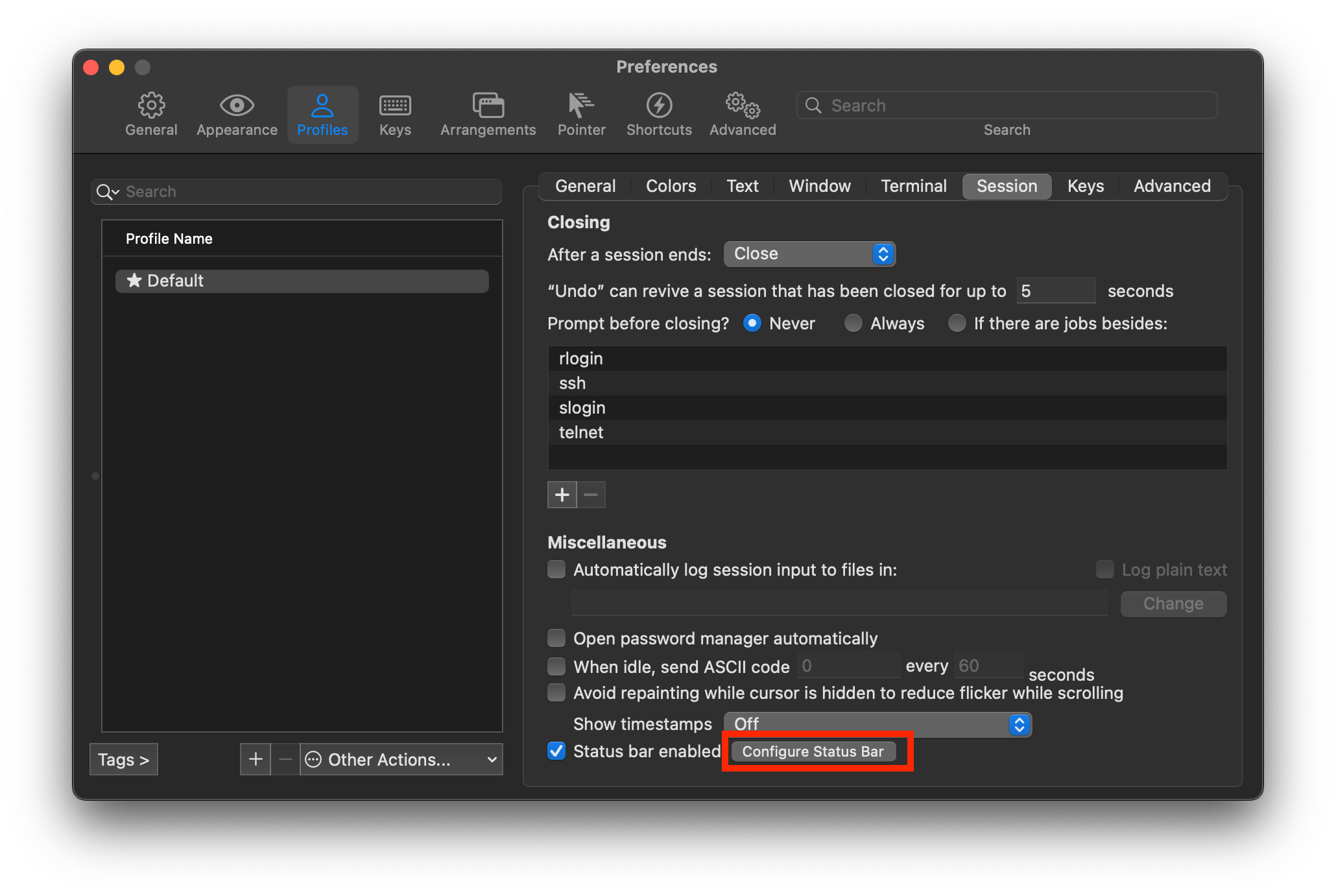


## 컬러 설정하기
Iterm Themes - Color Schemes and Themes for Iterm2
iterm2colorschemes.com
위 링크에서 원하는 컬러 테마를 고른 후 이름을 클릭하여 해당 주소를 복사해준다.

그리고 curl이 설치되어있지 않은 경우 아래 명령어를 통해 설치해준다.
brew install curl
util이라는 디렉토리를 생성후 이동하는 명령어.
mkdir util && cd util
Snazzy라는 컬러 테마를 다운로드하는 명령어이다.
만약 다른 컬러 테마를 다운로드하는 경우에는 curl -LO 이후 다른 URL을 넣으면 된다.
curl -LO https://raw.githubusercontent.com/mbadolato/iTerm2-Color-Schemes/master/schemes/Snazzy.itermcolors
이후 iTerm 설정창에서 다음과 같은 경로로 이동하여...


그럼 다음과 같이 컬러테마가 추가된 모습을 확인할 수 있는데, 설정해주면 된다.

## 폰트 사이즈 및 줄간격 수정

## Margin 수정

## Tab 선 제거

## Title Bar Style 변경

## Title Bar 하단 1px 라인 제거

# zsh 유용한 플러그인 설치하기
## Syntax Highlighting


명령어에 따라 하이라이트를 통해 알려주는 편리한 플러그인이다.
존재하지 않을 경우 빨간색, 존재할 경우 녹색으로 표시해준다.
설치 명령어
brew install zsh-syntax-highlighting
## Auto Suggestions

과거에 입력한 명령어를 보여주는 명령어다.
보여지는 상태에서 방향키 오른쪽을 누르면 전체 명렁어를 완성해준다.
설치 명령어
brew install zsh-autosuggestions
zsh 파일 열기
open ~/.zshrc
아래 명령어를 .zshrc 하단에 추가해둬야 iTerm을 종료했다가 다시 열어도 적용된다.
source /opt/homebrew/share/zsh-autosuggestions/zsh-autosuggestions.zsh
source /opt/homebrew/share/zsh-syntax-highlighting/zsh-syntax-highlighting.zsh

'etc' 카테고리의 다른 글
| [Terminal] 기본 명령어 정리 (0) | 2021.09.02 |
|---|